デザインで表現した美しいグラデーションが、いざ印刷してみると「なぜか色が縞々になってしまった…」とがっかりした経験はありませんか? それは「バンディング(トーンジャンプ)」と呼ばれる現象で、デザイナーや印刷担当者にとって頭を悩ませる共通の課題です。せっかくこだわって作ったデザインも、バンディング一つで台無しになってしまいかねません。
ご安心ください! この記事は、そんなあなたの悩みを解決し、グラデーションを紙媒体でも驚くほど綺麗に印刷するための完全ガイドです。バンディングがなぜ発生するのかという根本的な原因から、IllustratorやPhotoshopといったデザインソフトでの効果的な作成方法、そして印刷会社への入稿前に必ず確認すべきデータ調整のコツまで、プロのノウハウを余すことなくお伝えします。
具体的には、以下の内容を網羅的にご紹介します。
- グラデーション印刷でバンディングが起きる原因
- Illustrator・Photoshopでの綺麗なグラデーション作成の基本設定
- 印刷トラブルを避けるためのデータ入稿前チェックポイント
- 万が一バンディングが起きてしまった時の対処法
この記事を読み終える頃には、あなたはもうグラデーションの印刷品質に悩むことはありません。自信を持って、意図通りの美しいグラデーションを印刷物で再現できるようになるでしょう。さあ、一緒にグラデーション印刷の失敗をなくし、あなたのデザインを次のレベルへと引き上げましょう!

テレビCMでもおなじみの最大手サービス。名刺やチラシはもちろん、のぼりやポスターなど幅広い商品を扱っています。初めての方でも使いやすいシンプルな注文画面と、圧倒的な安さが魅力です。送料は全国一律無料。

豊富な商品ラインナップと、プロも納得の高品質な仕上がりが特徴です。特に、写真やイラストが際立つフルカラー印刷に定評があり、ポスターやパンフレットなど色にこだわりたい印刷物におすすめ。初心者にもわかりやすいガイドも充実しています。

安さとスピーディーな納品で知られる大手ネット印刷会社。特に、名刺やチラシの小ロット・短納期印刷に強く、急ぎで印刷物が必要なビジネスシーンに最適です。充実したカスタマーサポートも利用者の安心感を高めています。
グラデーション印刷で「バンディング」が起きる原因とは?
バンディング(トーンジャンプ)とは?
グラデーションをデザインする際、デジタル上では滑らかに見えても、実際に印刷してみると、色が階段状に変化しているように見えたり、色の境目に線のような「縞模様」が現れたりすることがあります。この現象を「バンディング」と呼びます。また、色が飛び飛びになっているように見えることから「トーンジャンプ」とも呼ばれます。特に空の青から白への移り変わりや、人物写真の肌のグラデーションなど、繊細な色の変化を表現したい場合に顕著に現れやすく、デザインの品質を大きく損ねてしまいます。
なぜこのような現象が起こるのでしょうか? グラデーションは、ある色から別の色へ連続的に変化していく色の集合体です。しかし、デジタルデータも印刷も、無限の色を表現できるわけではありません。色の変化を表現するために、実際には非常に多くの小さな「色の段階(階調)」が使われています。この階調の数が不足すると、連続的な色の変化ではなく、段階的な色の変化として認識されてしまい、バンディングとして目に見えてしまうのです。
なぜグラデーションでバンディングが起こるのか?(色の再現性、データ容量など)
バンディングが発生する主な原因は複数あり、それぞれが複合的に影響し合って最終的な印刷品質に影響を与えます。
1. 色の再現性の限界(階調性の不足)
デジタルデータは、色を数値で表現しています。例えば、RGBカラー(ディスプレイで表示される色)は各色8bit(0~255の256段階)で表現され、約1677万色を表現できます。一方、印刷に使われるCMYKカラーは、各色で表現できる階調数がRGBよりも少ないため、色の表現範囲(色域)が狭くなります。この色の階調が不足している状態で滑らかなグラデーションを表現しようとすると、色が段階的にしか表現できず、バンディングが発生しやすくなります。
特に、非常に緩やかなグラデーション(例:空のグラデーションなど、わずかな色の変化が広範囲にわたる場合)では、印刷の階調の限界に達しやすく、バンディングが顕著に現れてしまいます。
2. データ容量と圧縮による劣化
グラデーションは多くの色情報を含むため、ファイルサイズが大きくなりがちです。このため、データを保存する際にJPEGのような不可逆圧縮形式を使用したり、画質を低く設定して圧縮したりすると、必要な色情報の一部が失われてしまいます。失われた色情報は印刷時に補完されず、結果としてバンディングとして現れることがあります。特に、Web用に最適化された低解像度・低画質の画像を印刷に流用した場合にこの問題は頻発します。
3. モニターと印刷の色空間の違い
パソコンのモニターはRGBカラーで色を表示しますが、印刷機はCMYKカラーで色を表現します。このカラーモードの違い(色空間の変換)もバンディングの一因となります。RGBでデザインされたグラデーションがCMYKに変換される際、CMYKの色域では表現できない色が近似色に置き換えられたり、階調が間引かれたりすることで、色の連続性が失われ、バンディングが発生する可能性があります。特に鮮やかな色や微妙な中間色のグラデーションは、CMYKでの再現が難しく、注意が必要です。
4. 印刷機の性能と設定
一口に印刷といっても、印刷機の種類や性能、インクの種類、用紙の特性、印刷会社の設定などによって、グラデーションの表現力は大きく変わります。古い印刷機や、階調表現があまり得意ではないタイプの印刷機では、データが完璧でもバンディングが発生しやすくなります。また、RIP処理(Raster Image Processor:画像を点に分解する処理)の段階で、グラデーションの階調が適切に処理されない場合もバンディングにつながることがあります。
これらの要因が複雑に絡み合うことで、デジタル上では完璧に見えるグラデーションでも、実際に印刷物として出力するとバンディングが発生してしまうのです。次章では、これらの原因を踏まえ、IllustratorやPhotoshopといったデザインソフトでバンディングを防ぐための具体的な作成方法について解説していきます。
Illustrator・Photoshopでグラデーションを綺麗に作成する基本
前章では、グラデーション印刷でバンディングが発生する原因について理解を深めていただけたかと思います。これらの原因を踏まえ、本章では、デザインソフト上でのバンディングを未然に防ぐためのグラデーション作成方法と、推奨される設定について、IllustratorとPhotoshopそれぞれの具体的なコツを交えて詳しく解説します。
Illustratorでのグラデーション作成のコツ
結論: Illustratorで綺麗なグラデーションを作成するには、「滑らかな色の変化」と「適度な階調数」を意識し、効果的に「ノイズ」を加えることが重要です。
理由: Illustratorはベクターベースのソフトであり、グラデーションは数学的に定義されたパスとして表現されます。そのため、Photoshopのようなピクセルベースのソフトとは異なるアプローチが必要になりますが、階調不足によるバンディングは発生しえます。
具体的なコツ:
- グラデーションの始点と終点の色選び:
- 極端な色の差があるグラデーションはバンディングが起きやすい傾向にあります。色の変化を緩やかにすることで、階調の不足が目立ちにくくなります。
- 特に、彩度が高い色から低い色へ、または明度が大きく変化するグラデーションは注意が必要です。
- 中間色の追加(グラデーションスライダーの調整):
- グラデーションパネルで、グラデーションスライダーの中間色を細かく追加することで、色の階調を増やし、より滑らかな変化を表現できます。ただし、追加しすぎるとデータが重くなる可能性もあるため、バランスが重要です。
- メッシュツールの活用:
- 複雑な形状や自然なグラデーション(例:曲線的な光の表現など)には、「メッシュツール」が非常に有効です。メッシュツールは、オブジェクト内にメッシュ状のポイント(メッシュアンカー)を作成し、それぞれのポイントに色を設定することで、より自由で滑らかな多段階グラデーションを表現できます。バンディングが起こりにくい、非常に高品質なグラデーションを作成できますが、操作には習熟が必要です。
- 「ノイズ」の追加:
- グラデーションにわずかなノイズ(ざらつき)を加えることで、意図的に階調の境界線をぼかし、バンディングを目立たなくする効果があります。
- 「効果」→「アーティスティック」→「グレイン」や「効果」→「ピクセル」→「中間色をぼかす」などのフィルターを適用し、ごくわずかにノイズを加えます。ノイズの量は控えめに、全体のデザインを損なわない程度に調整しましょう。
具体例: 例えば、空のグラデーションを作成する際、単純に青から水色へのグラデーションを設定するだけでなく、グラデーションスライダーに複数の微妙な中間色を追加します。さらに、そのオブジェクトに対して「グレイン」効果を適用し、ごくわずかにノイズを乗せることで、印刷時に発生しうるバンディングを視覚的にカモフラージュし、より自然な空の表現に近づけることができます。
Photoshopでのグラデーション作成のコツ(16bit、ノイズ追加など)
結論: Photoshopでバンディングのないグラデーションを作成するには、「16bit/チャンネル」で作業し、「ノイズ」を積極的に活用することが最も効果的です。
理由: Photoshopはピクセルベースの画像編集ソフトであり、色の階調不足がバンディングの直接的な原因となります。そのため、より多くの色情報を扱える設定で作業することが必須です。
具体的なコツ:
- 16bit/チャンネルで作業する:
- 新規ドキュメント作成時、または「イメージ」→「モード」→「16bit/チャンネル」を選択します。通常は8bitで作業することが多いですが、8bitでは各色256段階(RGBなら約1677万色)しか表現できません。しかし、16bit/チャンネルに設定すると、各色65,536段階もの色情報を扱えるようになり、合計で約280兆色という膨大な色を表現できます。これにより、グラデーションの階調が飛躍的に増え、バンディング発生のリスクを大幅に軽減できます。
- ただし、16bitで作業するとファイルサイズが大きくなるため、最終的には8bitに戻す必要があります。このタイミングについては後述します。
- グラデーションに「ノイズ」を加える:
- グラデーションレイヤーに対して「フィルター」→「ノイズ」→「ノイズを加える」を適用し、ごく少量(1〜2%程度)のノイズを加えます。均等分布やガウス分布、モノクロームのチェックを入れて適用することで、色と色の境界線を曖昧にし、バンディングを視覚的に目立たなくする効果があります。これは、最も効果的なバンディング対策の一つです。
- 「ディザ」を使用する(8bitに変換する際):
- 16bitで作成したグラデーションを8bitに変換する際、「イメージ」→「モード」→「8bit/チャンネル」を選択します。このとき表示されるダイアログで「ディザ」にチェックを入れることで、限られた階調の中でより滑らかなグラデーションを再現しようとします。ノイズを加えるのと似た効果がありますが、ディザは8bit変換時に自動で行われる処理です。
- グラデーションツールのオプション調整:
- グラデーションツール選択時、オプションバーの「ディザ」にチェックを入れることも有効です。これにより、グラデーション作成時に自動的にディザ処理が行われ、バンディングを軽減します。
具体例: 広大な夜空のグラデーションを作成する場合、まず新規ドキュメントを「16bit/チャンネル」で作成します。グラデーションツールで暗い青から黒へのグラデーションを適用し、そのグラデーションレイヤーに「ノイズを加える」フィルターを適用します。その後、必要に応じてCMYKに変換し、印刷会社へ入稿する直前に8bit/チャンネルに戻すことで、モニター上で見た通りの滑らかなグラデーションを印刷物でも再現できます。
共通の注意点(カラーモード、階調数)
IllustratorとPhotoshop、どちらのソフトを使用する場合でも、グラデーションを綺麗に印刷するために共通して注意すべき重要なポイントがあります。
結論: 印刷用のグラデーション作成では、「CMYKカラーモードでの作業」と「十分な階調数の確保」が最も重要です。
理由: これらの共通認識が欠けていると、たとえ各ソフトで推奨される設定を行っても、印刷段階で思わぬバンディングが発生してしまうリスクが高まります。
具体的な注意点:
- 必ずCMYKカラーモードで作成・編集する:
- 印刷物はCMYK(シアン、マゼンタ、イエロー、キープレート(ブラック))のインクで色を表現します。ディスプレイ表示のRGB(レッド、グリーン、ブルー)とは色空間が異なります。RGBで作成したデータをCMYKに変換すると、色域外の色が近似色に置き換えられたり、階調が間引かれたりして、バンディングを引き起こす可能性が高まります。
- 原則として、印刷物のデザインは最初からCMYKカラーモードで作成・編集する習慣をつけましょう。
- 途中でRGBからCMYKに変換する場合でも、必ず色味がどのように変化するかを確認し、必要に応じて手動で調整してください。
- 緩やかなグラデーションは特に注意:
- 色の変化が非常に緩やかなグラデーション(例:明度差が少ない同系色のグラデーション、広い面積にわたるグラデーションなど)は、人間の目には滑らかに見えても、限られた階調で表現する印刷ではバンディングが起こりやすくなります。
- このようなグラデーションには、上述したIllustratorやPhotoshopでの「ノイズ」の追加が特に効果的です。
- データ形式の選択:
- グラデーションを含む画像を保存する際は、TIFFやPSD、PDF/X形式など、非圧縮または可逆圧縮の形式を選ぶようにしましょう。JPEGなどの不可逆圧縮形式は、圧縮の際に色情報の一部が失われ、バンディングを悪化させる原因となります。
具体例: Webサイトで使うためにRGBカラーモードで作成した、青から白への美しいグラデーションがあったとします。これをそのまま印刷用にCMYK変換して入稿すると、モニターで見た時には気付かなかったバンディングが、印刷物でははっきりと現れる可能性があります。これはRGBとCMYKの色域の違いから、階調が不足してしまったためです。このような事態を防ぐためにも、印刷用途のグラデーションは、作成段階からCMYKカラーモードを意識し、可能な限り16bit/チャンネルで作業(Photoshopの場合)を進めることが、最終的な印刷品質を保証するための最も重要なステップとなります。
印刷トラブルを避ける!データ入稿前の最終確認ポイント
これまでの章で、バンディングの原因と、IllustratorやPhotoshopでの綺麗なグラデーションの作成方法を解説しました。しかし、どれだけ丁寧にデータを作成しても、最終的な「印刷入稿」の段階で思わぬ落とし穴にはまることがあります。ここでは、作成したグラデーションデータを印刷会社に入稿する前に、バンディング発生を確実に防ぐための最終チェック項目を詳しく解説します。
CMYK変換時の注意点
結論: RGBで作成した画像をCMYKに変換する際は、色の変化を予測し、適切なプロファイル設定で変換することが非常に重要です。
理由: 私たちのモニターは光の三原色(RGB)で色を表現しますが、印刷は色の三原色(CMY)に黒(K)を加えたインクで表現します。この色を表現できる範囲(色域)が異なるため、RGBで表現できていた色がCMYKでは再現できないことがあります。この変換時に階調が損なわれると、バンディングが発生しやすくなります。
具体的な注意点:
- 可能な限り、最初からCMYKで作業する:
- 最も推奨されるのは、デザインの初期段階からCMYKカラーモードで作業することです。これにより、RGBからCMYKへの変換による色域外れや階調不足のリスクを最小限に抑えられます。
- 変換時のプロファイル設定を理解する:
- PhotoshopやIllustratorでRGBからCMYKに変換する際は、「編集」→「プロファイル変換」から適切なCMYKプロファイルを選択します。「Japan Color 2001 Coated」など、日本の一般的なオフセット印刷に適したプロファイルを選択することが多いです。印刷会社から指定があれば、それに従いましょう。
- プロファイルによって色の変換方法が異なるため、意図しない色味の変化やバンディングの発生につながることがあります。
- 「プレビュー」機能で確認する:
- プロファイル変換を行う前に、必ず「プレビュー」にチェックを入れて、変換後の色味を確認しましょう。特にグラデーション部分にバンディングが発生していないか、注意深く観察してください。
- 必要であれば、手動で色を微調整したり、ノイズを追加したりして、バンディングが目立たないように修正します。
具体例: 例えば、Webサイト用に鮮やかな青のグラデーションをRGBで作成したとします。これを印刷するため、そのままCMYKに変換すると、青の色味がくすんだり、グラデーション部分に縞模様が現れたりすることがあります。これは、RGBの鮮やかな青がCMYKの色域外であるため、近似色に変換される際に階調が荒れてしまったためです。この場合、「Japan Color 2001 Coated」プロファイルを選択し、プレビューでバンディングの発生状況を確認しながら、必要であればグラデーションの色をCMYKで表現しやすい範囲に調整するなどの対応が必要になります。
オーバープリントプレビューでの確認方法
結論: 印刷入稿前には、必ずIllustratorやPhotoshopの「オーバープリントプレビュー」機能を活用し、印刷される色や線の見え方を正確にシミュレーションしましょう。
理由: モニター上で見るデザインと、実際に印刷されたものの色や見え方には違いが生じることがあります。特に、透明効果やオーバープリント設定を使用している場合、ディスプレイ上では問題なくても、印刷機で処理される際に意図しない結果(色抜けや色の混ざり方)になることがあります。オーバープリントプレビューは、印刷機のRIP処理に近い状態で表示をシミュレーションするため、バンディングの予兆を発見するのに非常に有効です。
具体的な確認方法:
- Illustratorの場合:
- メニューバーの「表示」→「オーバープリントプレビュー」を選択します。
- この状態でグラデーション部分を拡大し、バンディングが発生していないか、色の境界線が滑らかに表示されているかを確認します。
- 特に、薄い色から薄い色へのグラデーションや、広い面積のグラデーションは注意深くチェックしましょう。
- Photoshopの場合:
- CMYKモードで作業している状態で、「表示」→「校正設定」から「作業用CMYK」や「カスタム」(印刷会社のプロファイルを設定)を選択し、「表示」→「校正カラー」にチェックを入れます(ショートカット:Ctrl+Y / Command+Y)。
- これにより、設定した印刷プロファイルでの出力結果に近い色味で表示されます。バンディングが視覚的に確認できる場合があります。
- また、「情報」パネル(F8キー)でカーソルをグラデーション上に移動させ、CMYK各色の数値が滑らかに変化しているかを確認することも有効です。急激な数値の変化があれば、バンディングのリスクがあります。
具体例: 作成したポスターの背景に大きなグラデーションを配置したとします。通常表示では問題ないように見えても、オーバープリントプレビューに切り替えると、グラデーションの中間部分にわずかな縞模様が見えることがあります。これは、印刷時にバンディングが発生する可能性が高いことを示唆しています。このプレビューで異変に気づけば、入稿前にノイズの追加やグラデーションの再調整といった対策を講じることができ、印刷後のトラブルを未然に防げます。
出力見本の作成と確認
結論: データ入稿時には、意図した通りの印刷結果が期待できる「出力見本」を必ず添付することが、印刷会社とのスムーズな連携とトラブル回避に繋がります。
理由: データだけを入稿した場合、印刷会社はデータの内容を解釈して印刷しますが、デザインの意図や微妙なニュアンスが伝わりにくいことがあります。出力見本を添付することで、デザイナーの意図を正確に伝え、「このグラデーションは滑らかに出したい」といった具体的な指示を共有できます。これにより、印刷会社も最適な設定で印刷を行うことができ、バンディングなどのトラブルを未然に防ぐことに繋がります。
具体的な作成と確認方法:
- PDF形式での出力見本:
- IllustratorやPhotoshopから、「PDF/X」形式で出力見本を作成するのが一般的です。この形式は印刷用データとして適しており、フォントの埋め込みやカラープロファイルの保持など、印刷に必要な情報が正しく含まれていることを保証します。
- PDF書き出し設定で、「プレス品質」などの印刷用プリセットを選択し、「出力プレビュー」オプションでインクの総量などを確認しましょう。
- データと見本の色が一致しているか確認:
- 作成したPDF見本をAdobe AcrobatなどのPDFビューアで開き、モニター上でデータの色味やグラデーションの状態を最終確認します。可能であれば、カラーマネジメントされた環境で確認することが望ましいです。
- 印刷会社との情報共有:
- 見本データに、グラデーションに関する具体的な指示(「この部分は特に滑らかに表現したい」「バンディングが気になる場合は調整してほしい」など)を追記することも有効です。
- また、データ入稿前に、電話やメールで印刷会社の担当者にグラデーションの表現について相談し、推奨される設定や注意点を確認することも非常に有効な対策となります。
具体例: 冊子の表紙に、広範囲にわたる繊細なグラデーションを使用したデザインを施したとします。入稿するデータに加えて、そのグラデーションがモニター上でどのように見えているか、バンディングが起きていない理想の状態を示すPDF見本を添付します。さらに、印刷会社の担当者には「この表紙のグラデーションは特に重要なので、バンディングが出ないように最大限の配慮をお願いします」と一言添えることで、印刷会社もその意図を理解し、より丁寧な処理を行ってくれる可能性が高まります。出力見本は、デザイナーと印刷会社間の「コミュニケーションツール」としての役割も果たします。
それでもバンディングが起きてしまった時の対処法
これまでの章で、バンディングを未然に防ぐための様々な対策と、入稿前の確認ポイントを解説してきました。しかし、時には予期せぬ要因でバンディングが発生してしまったり、印刷物を受け取ってから問題に気づいたりすることもあるかもしれません。万が一、バンディングが発生してしまった場合でも、諦める必要はありません。この章では、効果的な修正方法と、今後の再発を防ぐための印刷会社との連携の重要性について解説します。
修正方法(ノイズ追加、ぼかしなど)
結論: バンディングが発生してしまった画像データに対しては、「ノイズの追加」や「ぼかし効果の適用」が最も一般的な修正方法として有効です。
理由: バンディングは色の階調が不足していることで発生する「縞模様」です。これらの修正方法は、意図的にピクセルを不均一にすることで、色の境界線を曖昧にし、人間の目には滑らかなグラデーションに見せる効果があります。
具体的な修正方法:
- Photoshopでのノイズ追加:
- バンディングが発生しているレイヤーを選択し、「フィルター」→「ノイズ」→「ノイズを加える」を選択します。
- 「量」は1〜3%程度のごく少量に設定し、「均等分布」または「ガウス分布」を選択します。特にこだわりがなければ「均等分布」で問題ありません。「モノクローム」にチェックを入れると、色のノイズではなく明度のノイズとして追加されるため、色調を損なわずにバンディングを軽減できます。
- プレビューを確認しながら、バンディングが目立たなくなる最小限の量に調整することが重要です。過度なノイズは画像の粗さにつながります。
- Photoshopでのぼかし効果(ガウスぼかし、表面ぼかし):
- 「フィルター」→「ぼかし」→「ガウスぼかし」を適用し、ごくわずかにぼかすことで、色の境界線を曖昧にできます。
- より高度なぼかしとして、「フィルター」→「ぼかし」→「表面ぼかし」も有効です。これは、画像のディテールを保ちつつ、滑らかな部分だけをぼかすことができるため、バンディングのみを効果的に除去したい場合に適しています。「半径」と「しきい値」を調整して最適な効果を探しましょう。
- ぼかし効果は、画像のシャープネスを損なう可能性があるため、適用範囲を限定したり、レイヤーマスクを併用したりして、必要な部分にのみ適用することが望ましいです。
- Illustratorでのノイズ/ぼかし効果:
- Illustratorで作成したグラデーションの場合は、効果メニューから「ピクセル」→「中間色をぼかす」や「アーティスティック」→「グレイン」などを適用することで、同様のノイズ・ぼかし効果を得られます。
- ベクターデータであるため、Photoshopのようにピクセル単位での厳密な調整は難しい場合がありますが、バンディングを軽減する効果は期待できます。
具体例: 印刷されたパンフレットの空のグラデーションに、うっすらと縞模様が見えてしまったとします。この場合、元データ(Photoshop)の該当レイヤーを選択し、「ノイズを加える」フィルターを適用します。2%程度の「均等分布」で「モノクローム」にチェックを入れて適用することで、バンディングが視覚的に目立たなくなり、より自然なグラデーションに修正することができます。ただし、修正後は必ず再度印刷プレビューで確認し、意図しない変化がないかチェックしましょう。
印刷会社との連携の重要性
結論: バンディング発生時、あるいは発生が懸念される場合には、印刷会社との密な連携と具体的な情報共有が、問題を解決し再発を防ぐための鍵となります。
理由: 印刷トラブルの原因は、デザインデータだけでなく、印刷機の特性、用紙の種類、インク、RIP処理など、多岐にわたります。デザイナーが単独で原因を特定し、解決策を見つけるのは困難です。印刷のプロである印刷会社と情報共有することで、最適な解決策やアドバイスを得られるだけでなく、今後の印刷トラブルを未然に防ぐための貴重な知見を得ることができます。
具体的な連携方法:
- 問題の具体的な説明と再現方法の共有:
- 「どこに」「どのような」バンディングが発生したのかを具体的に伝えます。可能であれば、問題の箇所を指摘した写真や、実際の印刷物を印刷会社に送付して確認してもらいましょう。
- 使用したソフトやバージョン、グラデーションの設定(RGB/CMYK、bit深度、ノイズの有無など)、入稿データ形式といった、詳細なデータ作成環境を伝えることも重要です。
- 印刷会社の知見を求める:
- 印刷会社は日々様々なデータを取り扱っており、グラデーションに関するトラブルシューティングのノウハウを持っています。
- 「このグラデーションは印刷機で再現可能か?」「推奨されるグラデーションの作成方法はあるか?」「バンディングを避けるための設定値は?」など、積極的に質問し、アドバイスを求めましょう。
- テストプリントや色校正の検討:
- 特に重要な印刷物や、繊細なグラデーションを使用する場合は、本印刷に入る前に「テストプリント」や「色校正(本紙校正)」を依頼することを検討しましょう。
- これにより、実際に使用する印刷機や用紙でグラデーションがどのように表現されるかを確認でき、本番でのバンディング発生リスクを大幅に低減できます。費用はかかりますが、トラブルによる再印刷のコストや時間ロスを考えれば、非常に有効な投資です。
- 今後のデータ作成に活かす:
- 問題が解決した後も、印刷会社から得たフィードバックやアドバイスを、今後のデザイン制作やデータ作成に活かすことが重要です。
- 特定の印刷会社と継続的に取引がある場合は、その会社の推奨設定や得意な表現方法を把握することで、よりスムーズな印刷プロセスを構築できます。
具体例: 納品されたカタログで特定のグラデーションにバンディングが発見された場合、まずはその部分の写真を撮り、印刷会社にメールで送ります。同時に、使用したPhotoshopのファイル(16bit/チャンネルで作成し、ノイズを適用済みであること)や、最終的に入稿したPDFファイルの情報も添えて連絡します。印刷会社からは、「このグラデーションは非常にデリケートな色域なので、当社のRIP設定ではこれくらいのバンディングが発生する可能性があります。次回からは、この色を少し調整するか、さらにノイズ量を増やしていただくのが良いかもしれません」といった具体的なアドバイスが得られるかもしれません。この経験を次に活かすことで、再発を防ぎ、より高品質な印刷物を制作できるようになります。
よくある質問(FAQ)
グラデーションでトーンジャンプを起こさずきれいに印刷できますか?
はい、グラデーションでトーンジャンプ(バンディング)を起こさずにきれいに印刷することは可能です。記事で解説したように、原因となる「色の階調不足」や「データ圧縮による劣化」、「カラーモードの違い」などを理解し、適切なデザインソフトの設定(例:Photoshopでの16bit/チャンネル作業やノイズ追加)と、印刷会社への入稿前の最終確認(オーバープリントプレビューや出力見本の添付)を行うことで、バンディングを大幅に軽減し、意図通りの滑らかなグラデーションを印刷物で再現できます。
トーンジャンプを解消する方法は?
トーンジャンプ(バンディング)を解消する方法は、大きく分けてデータ作成時と印刷前の確認段階で異なります。データ作成時には、Photoshopでは「16bit/チャンネル」での作業と「ノイズを加える」フィルターの適用が非常に有効です。Illustratorでは、グラデーションの中間色を細かく設定したり、メッシュツールを活用したり、ごくわずかに「グレイン」などのノイズ効果を加えることが挙げられます。印刷前には、必ずCMYKカラーモードで最終確認を行い、「オーバープリントプレビュー」でシミュレーションすることが重要です。万が一、印刷後にバンディングが確認された場合は、元データにノイズやぼかし効果を適用して再印刷を検討することになりますが、事前に印刷会社と連携し、テストプリントを行うのが最も確実です。
グラデーションが綺麗に出ない原因は?
グラデーションが綺麗に出ない、つまりバンディングが発生する主な原因は複数あります。まず、色の階調が不足していることが挙げられます。特に、RGBで作成されたデータがCMYKに変換される際に、色の表現範囲が狭まり、滑らかな色の変化を表現できなくなることがあります。次に、画像をJPEGなどの不可逆圧縮形式で保存した際に、色情報が失われることも原因となります。また、モニターと印刷機のカラーモードの違いや、印刷機の性能や設定も影響します。特に、非常に緩やかな色の変化を持つグラデーションは、これらの影響を受けやすく、バンディングとして目に見えやすくなります。
Photoshopでトーンジャンプを防ぐには?
Photoshopでトーンジャンプ(バンディング)を防ぐには、以下の3つのポイントが特に重要です。1つ目は、新規ドキュメント作成時、または作業中に「イメージ」→「モード」から「16bit/チャンネル」を選択して作業することです。これにより、扱える色情報が大幅に増え、階調不足によるバンディングを抑制できます。2つ目は、グラデーションを適用したレイヤーに対して「フィルター」→「ノイズ」→「ノイズを加える」を適用することです。ごく少量のノイズが色の境界線を曖昧にし、バンディングを視覚的に目立たなくします。3つ目は、最終的に8bit/チャンネルに変換する際に「ディザ」にチェックを入れることです。これらの設定を適切に行うことで、Photoshopでのグラデーション品質を大幅に向上させ、印刷時のバンディングリスクを低減できます。
まとめ
本記事では、グラデーション印刷における「バンディング(トーンジャンプ)」の悩みを解決するための実践的なノウハウをご紹介しました。
重要なポイントを改めて振り返りましょう。
- グラデーションのバンディングは、色の階調不足、データ圧縮、カラーモードの違い、印刷機の性能などが複合的に絡み合って発生します。
- IllustratorやPhotoshopでの適切なグラデーション作成設定(16bit/チャンネル、ノイズ追加、メッシュツール活用など)が、バンディングを未然に防ぐ鍵です。
- 入稿前のCMYK変換時の注意点、オーバープリントプレビューでの最終確認、出力見本の添付は印刷トラブル回避に不可欠です。
- 万が一バンディングが発生しても、ノイズ追加やぼかしによる修正、そして何よりも印刷会社との密な連携が解決への道を開きます。
グラデーションはデザイン表現の幅を広げる強力なツールです。この記事で得た知識と実践的な対策を活かせば、もうバンディングに悩むことはありません。あなたのデザインが、紙の上でも意図通りの美しさを放つはずです。さあ、今日からこれらのポイントを実践し、あなたのグラデーション表現を次のレベルへと引き上げましょう!

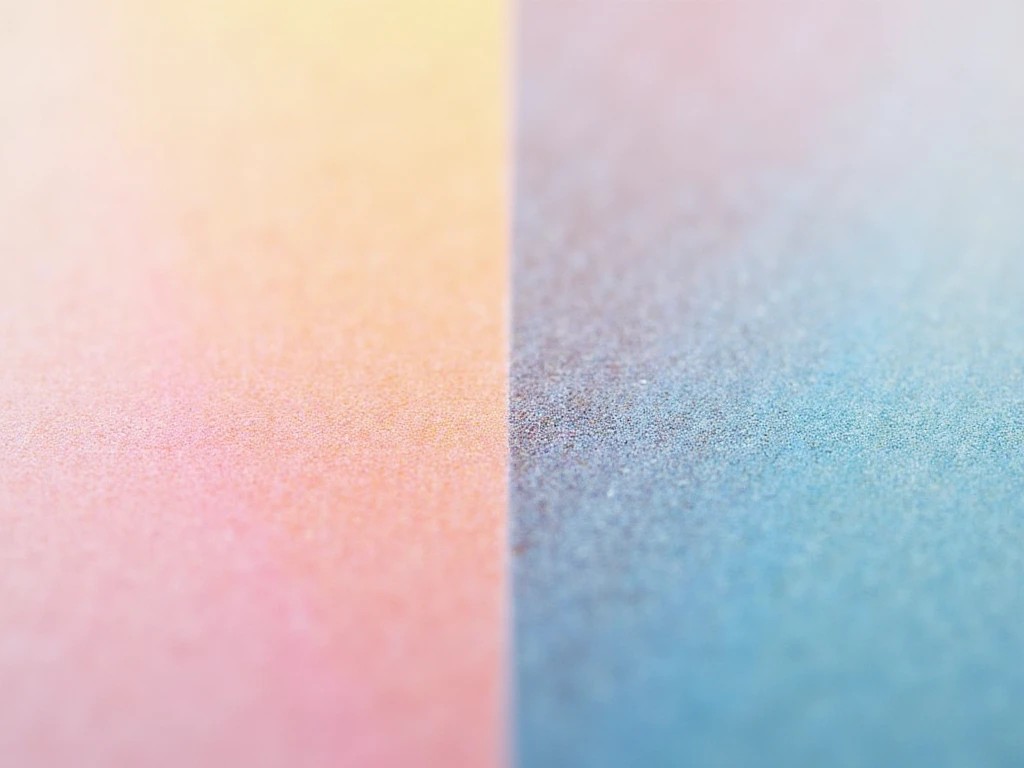



コメント